照片的備注中經常包含著對照片故事的說明,那麼如何才能讓照片自動顯示出備注,讓人一目了然呢?下面小編就給大家帶來Win10系統顯示照片備注的方法,一起來看看吧。
方法步驟
1、首先打開照片所在的文件夾,點擊“查看”,選擇“詳細信息”。
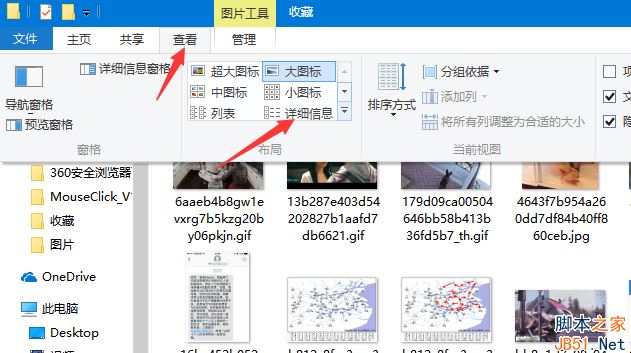
2、在空白處右鍵,將鼠標放到“排列方式”上,在擴展選項中點擊“更多”。
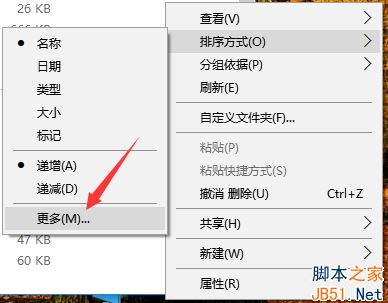
3、找到“備注”選項,將其勾選,然後點擊確定退出即可。
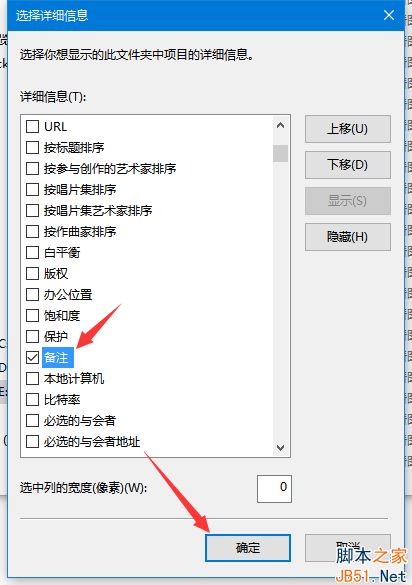
之後用詳細信息的查看方式就能看到照片的備注信息了。以上就是小編帶來的Win10系統顯示照片備注的方法,感謝大家的閱讀,更多內容請關注本網站!